Los programas que buscan archivos duplicados, se encargan de buscar todas aquellas copias innecesarias que se encuentran esparcidas en nuestro ordenador, y luego proceden a borrarlas para hacer espacio en el disco duro. Hoy te dejaremos una lista de nuestros programas favoritos para realizar esta tarea, ya sea que buscar algo fácil de usar o una poderosa aplicación que tenga las herramientas más avanzadas.
Sin embargo, no debes borrar cualquier archivo que esté duplicado, ya que hay ciertos archivos que se encuentran repetidos varias veces en las carpetas de Windows, y es necesario que estos tengan varias copias para su correcto funcionamiento. Debes tener cuidado con lo que borras, podrías dañar un par de cosas si se te va la mano.
Una manera fácil de buscar y borrar los archivos duplicados
Una manera sencilla de encontrar y borrar los archivos duplicados, es usando el programa Duplicate Cleaner Pro 4. Tal vez no sea gratis, pero a diferencia de otros programas, es fácil de usar, además de que viene con un montón de opciones incluidas. Puedes descargar la prueba gratuita y decidir si te gusta.
Auslogics: El programa más sencillo para buscar archivos duplicados
Muchos de estos programas son bastante complejos, pero este no es el caso con Auslogics. Lo que lo hace diferente de los demás es que trae una interfaz que te guiará a través de todo el proceso. Además, viene incluida la opción de ver qué archivos estas borrando, si es una foto te deja visualizarla, si es una canción te deja escucharla, y así con todos los tipos de archivos.
Uno de los problemas de los que la gente se quejaba con Auslogics, es que trataba de instalarte basura, pero parece que mejoraron esto desde que la gente se empezó a quejar. Cuando lo estábamos probando, no vimos que Auslogics intentara instalar nada en nuestro ordenador, y lo mejor de todo es que sigue siendo completamente gratis.
Es una aplicación bastante sencilla de configurar. Fácilmente podrás elegir qué tipo de archivo quieres que busque. Por defecto, el programa buscará imágenes, archivos de audio y vídeo, aplicaciones y documentos, pero puedes elegir buscar un tipo de archivo en específico, o por el contrario, buscar cualquier tipo de archivo. Si deseas buscar un archivo en específico también puedes escribir en el buscador un pedacito de texto para que el programa lo encuentre. Por último, te diremos que te también puedes filtrar los archivos. Usando el botón de filtro, podrás elegir entre las opciones de fecha, tamaño o tipo de archivo.
El mejor programa que puede que ya hayas instalado: CCleaner
CCleaner es un programa famoso, por lo que es bastante probable que ya lo conozcas. Se hizo conocido gracias a su capacidad de hacer espacio en el disco duro borrando archivos temporales. Estos archivos son basura que llena tu disco duro, pero también tiene muchas otras opciones.
Entre esas otras opciones, está la capacidad de remover archivos duplicados. Para usar esta opción solo tienes que abrir CCleaner, irte a la sección de herramientas y ahí estará el buscador de duplicados. Está disponible en todas las versiones, por lo que no tendrás que preocuparte si no tienes el CCleaner pro.
Inicialmente CCleaner busca en tu disco duro cualquier archivo duplicado, excepto aquellos que se encuentren en las carpetas del sistema o que estén escondidos. También puedes agregar direcciones específicas en las cuales buscar. Solo tienes que hacer clic en el botón de añadir antes de buscar, y asegurarte de activar la opción de “buscar en archivos y subcarpetas”, así te aseguraras de que el programa busque en las carpetas que hayas especificado.
La interfaz de CCleaner no es tan elegante y completa como la de Auslogics, esta no cuenta con la opción de ver de qué va el archivo que estas borrando. Sin embargo, te diremos que si cuenta con la opción ver qué tiene cada carpeta. Puedes elegir fácilmente qué archivos quieres borrar, y si quieres ver que es lo que estas borrando, puedes hacer clic derecho y seleccionar la opción de ir la carpeta que lo contiene.
El mejor programa con filtros avanzados: SearchMyFiles
SearchMyFiles es uno de los programas más avanzados, ya que cuenta con filtros personalizables, cosa que no tenían los programas anteriores. Teniendo la opción de buscar archivos duplicados que hayas creado o modificado, incluso puede buscar entre carpetas a las que solo hayas entrado en una fecha o período de tiempo específico.
Cuando ejecutes el programa saldrá un cuadro, que al principio podría parecerte complicado, pero no te asustes que no lo es. Primero debes seleccionar búsqueda de archivos duplicados, en la casilla de “modo de búsqueda” (la primera casilla que aparece). Luego deberás seleccionar en qué carpetas quieres que busque y cuáles quieres que sean excluidas. Por último, te aparecerá una lista de todos los archivos duplicados divididos en grupos para que tú decidas cuáles borrar.
Muchas páginas recomiendan la aplicación dupeGuru. Dicen que es uno de los mejores buscadores de archivos duplicados, pero el problema es que ya no está oficialmente disponible para Windows. Tampoco deberías descargar una versión antigua, sobre todo si tienes Windows 10, ya que es bastante probable que el programa tenga errores. Los creadores ya dijeron que no tenían tiempo para arreglar estos errores, así que ni te molestes descargando el programa.

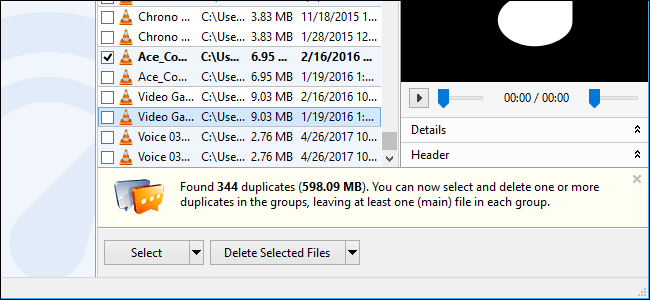
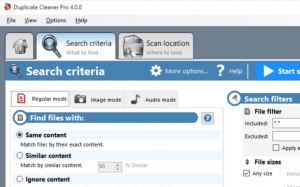
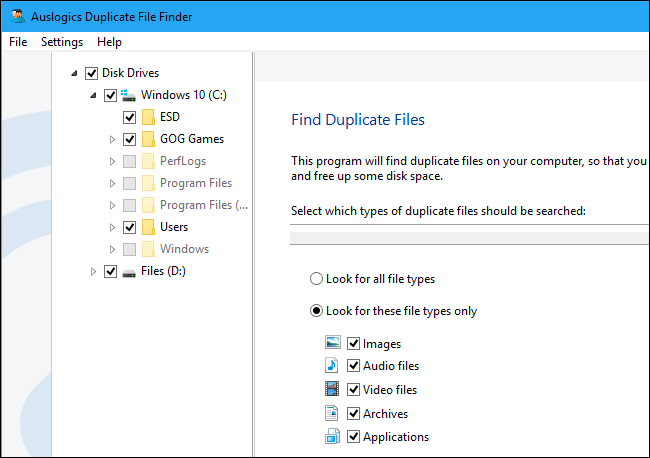
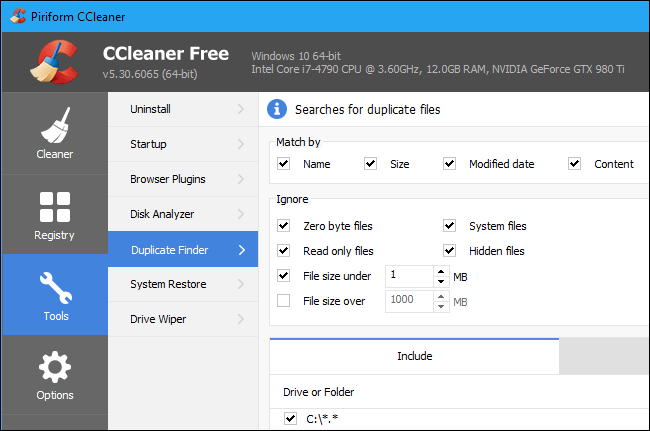
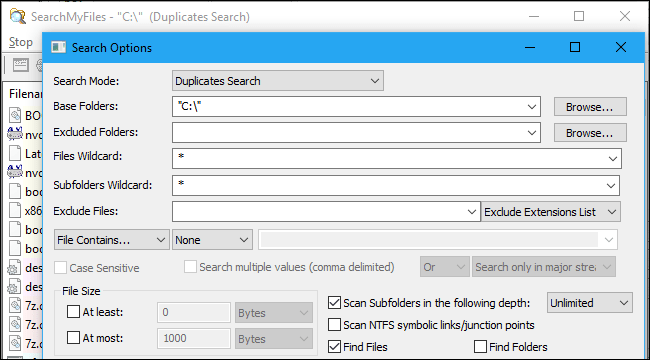
¿Tienes alguna pregunta o problema relacionado con el tema del artículo? Queremos ayudarte.
Deja un comentario con tu problema o pregunta. Leemos y respondemos todos los comentarios, aunque a veces podamos tardar un poco debido al volumen que recibimos. Además, si tu consulta inspira la escritura de un artículo, te notificaremos por email cuando lo publiquemos.
*Moderamos los comentarios para evitar spam.
¡Gracias por enriquecer nuestra comunidad con tu participación!